信封打印机
打印机的正确使用方法

打印机的正确使用方法在当代社会中,打印机已成为办公室和家庭中必备的一种设备。
然而,由于很多人对打印机的使用方法不够了解,导致了一些常见的问题,例如打印质量差、纸卡住等等。
因此,掌握正确的打印机使用方法对于确保打印效果和提高工作效率非常重要。
本文将介绍一些打印机的正确使用方法,以帮助您更好地使用打印机。
1.准备工作在开始使用打印机之前,首先确保您已经连接了打印机到电脑或其他设备上,并保证电源的正常供电。
可以通过USB线将打印机与电脑相连接,或者通过蓝牙、Wi-Fi等无线方式连接。
2.选择合适的纸张打印机是根据纸张的类型和尺寸来进行打印的,因此选择合适的纸张非常重要。
在打印之前,先检查打印机的纸张托盘中是否放置了正确尺寸的纸张,并确保纸张堆放整齐,没有弯曲或者张力过大。
如果需要打印特殊格式的文件,例如信封或照片,可以参考打印机的说明书来选择合适的纸张类型和尺寸。
3.设置打印参数在打印之前,您可以根据自己的需求设置一些打印参数,例如纸张方向、打印质量、颜色模式等。
这些参数通常可以在打印机的设置界面中进行调整。
选择合适的打印参数可以确保打印机输出的文件符合您的期望,并节省纸张和墨水的使用。
4.驱动安装与更新打印机驱动是连接计算机和打印机之间的桥梁,因此确保安装正确的驱动程序非常重要。
通常,在连接打印机时,计算机会自动检测并安装相应的驱动程序。
如果驱动未自动安装,您可以从打印机生产商的官方网站上下载驱动程序,或使用附带的安装光盘进行安装。
同时,定期检查并更新驱动程序可以提高打印机的性能和稳定性。
5.避免纸张卡住纸张卡住是打印机使用过程中常见的问题之一,它会导致打印中断和纸张损坏。
为了避免出现纸张卡住的情况,您可以注意以下几点:- 使用干燥的纸张,并确保纸张没有弯曲或者受潮。
- 在放置纸张到纸盒时,要将纸张整齐对齐,并根据打印机的指示线将纸张推至底部。
- 在打印大量文件时,可以适时将纸张堆放整齐,防止纸张堆的高度超过纸盒容量的限制。
打印机故障排除大全,图文描述,清晰明了
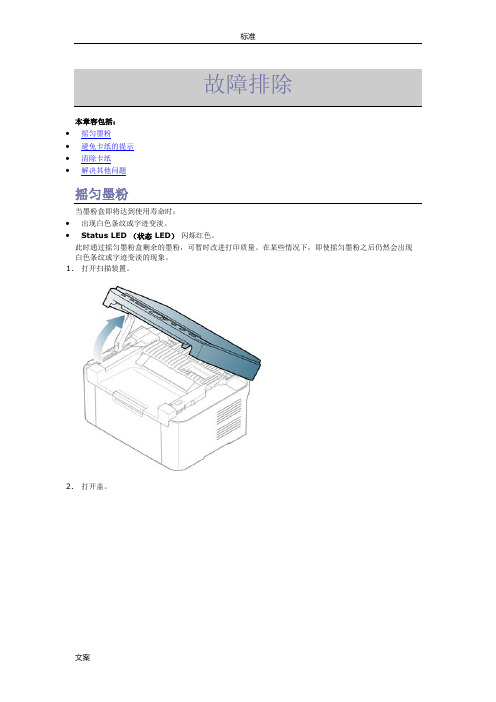
本章容包括:•摇匀墨粉•避免卡纸的提示•清除卡纸•解决其他问题当墨粉盒即将达到使用寿命时:•出现白色条纹或字迹变淡。
•Status LED (状态 LED)闪烁红色。
此时通过摇匀墨粉盒剩余的墨粉,可暂时改进打印质量。
在某些情况下,即使摇匀墨粉之后仍然会出现白色条纹或字迹变淡的现象。
1.打开扫描装置。
2.打开盖。
3.拉出墨粉盒。
4.充分摇动墨粉盒 5 至 6 次,使盒墨粉均匀分布。
如果不慎将墨粉沾到衣物上,请用干布擦拭并用冷水清洗。
热水会使墨粉渗入到衣服纤维中。
切勿接触成像装置或墨粉盒中的硒鼓。
请使用墨粉盒上的手柄,以免触及此区域。
5.握住墨粉盒上的手柄,将其慢慢插入机器的开口中。
墨粉盒侧面的垫片和机器部对应的凹槽会引导墨粉盒进入正确位置,直到完全锁定到位。
6.依次完全合上盖和扫描装置。
确保其已关紧。
选择正确的介质类型可以避免大多数卡纸情况。
当出现卡纸现象时,请参考以下准则:•确保可调导板位于正确的位置(参见在纸盘中装纸)。
•请勿在纸盘中装入过多纸。
确保纸摞高度不超过纸盘的纸容量标记。
•请勿在打印过程中从纸盘取出纸。
•装纸前请弯折,呈扇形散开并拢齐纸。
•请勿使用起皱,潮湿或过度卷曲的纸。
•请勿在纸盘中混装不同类型的纸。
•请仅使用推荐的打印介质。
•确保打印介质的推荐面朝向正确方向(参见在纸盘中装纸)。
•双面打印时,使用开始按钮一次打印一页(请参见双面打印(手动))。
•使用特殊纸打印时,使用开始按钮一次打印一页(请参见在纸盘中手动进纸)。
如果发生卡纸,控制面板上的Status LED (状态 LED)会呈橙色亮起。
找到并取出卡住的纸。
为避免撕破纸,请小心缓慢地将卡纸抽出。
请按照以下部分的说明清除卡纸。
1.扫描装置2.盖纸盘1.首先打开扫描装置,然后打开盖。
2.关闭盖。
卡住的纸即会自动从打印机中退出。
如果没有退出纸,请转至下一步。
3.将卡纸轻轻向外径直拉出。
如果拉动时纸不移动,或者此区域没有纸,请检查机器部(参见在机器部)。
针式打印机的结构与工作原理
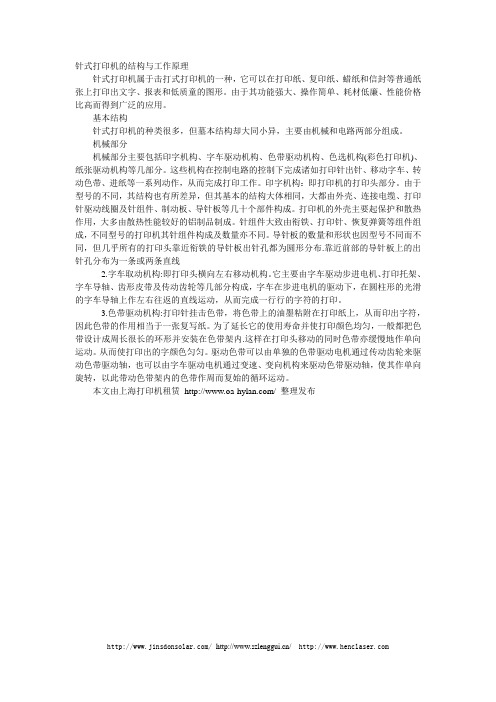
针式打印机的结构与工作原理针式打印机属于击打式打印机的一种,它可以在打印纸、复印纸、蜡纸和信封等普通纸张上打印出文字、报表和低质童的图形。
由于其功能强大、操作简单、耗材低廉、性能价格比高而得到广泛的应用。
基本结构针式打印机的种类很多,但墓本结构却大同小异,主要由机械和电路两部分组成。
机械部分机械部分主要包括印字机构、字车驱动机构、色带驱动机构、色选机构(彩色打印机)、纸张驱动机构等几部分。
这些机构在控制电路的控制下完成诸如打印针出针、移动字车、转动色带、进纸等一系列动作,从而完成打印工作。
印字机构:即打印机的打印头部分。
由于型号的不同,其结构也有所差异,但其基本的结构大体相同,大都由外壳、连接电缆、打印针驱动线圈及针组件、制动板、导针板等几十个部件构成。
打印机的外壳主要起保护和散热作用,大多由散热性能较好的铝制品制成。
针组件大致由衔铁、打印针、恢复弹簧等组件组成,不同型号的打印机其针组件构成及数量亦不同。
导针板的数量和形状也因型号不同而不同,但几乎所有的打印头靠近衔铁的导针板出针孔都为圆形分布.靠近前部的导针板上的出针孔分布为一条或两条直线2.字车取动机构:即打印头横向左右移动机构。
它主要由字车驱动步进电机、打印托架、字车导轴、齿形皮带及传动齿轮等几部分构成,字车在步进电机的驱动下,在圆柱形的光滑的字车导轴上作左右往返的直线运动,从而完成一行行的字符的打印。
3.色带驱动机构:打印针挂击色带,将色带上的油墨粘附在打印纸上,从而印出字符,因此色带的作用相当于一张复写纸。
为了延长它的使用寿命并使打印颜色均匀,一般都把色带设计成周长很长的环形并安装在色带架内.这样在打印头移动的同时色带亦缓慢地作单向运动。
从而使打印出的字颜色匀匀。
驱动色带可以由单独的色带驱动电机通过传动齿轮来驱动色带驱动轴,也可以由字车驱动电机通过变速、变向机构来驱动色带驱动轴,使其作单向旋转,以此带动色带架内的色带作周而复始的循环运动。
针式打印机设置进纸操作手册
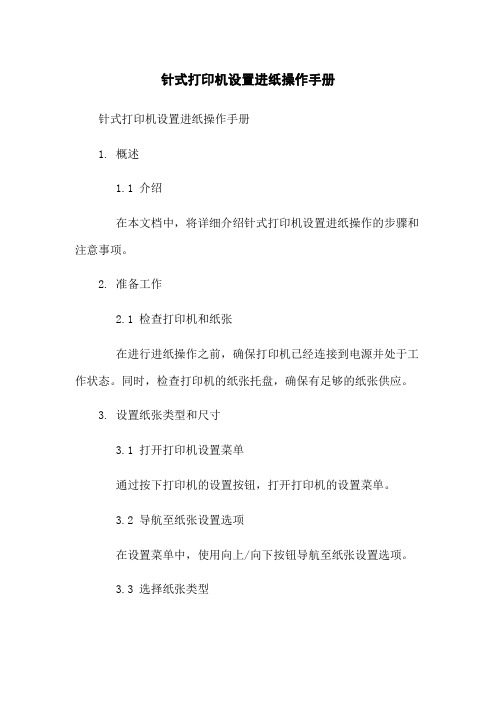
针式打印机设置进纸操作手册针式打印机设置进纸操作手册1. 概述1.1 介绍在本文档中,将详细介绍针式打印机设置进纸操作的步骤和注意事项。
2. 准备工作2.1 检查打印机和纸张在进行进纸操作之前,确保打印机已经连接到电源并处于工作状态。
同时,检查打印机的纸张托盘,确保有足够的纸张供应。
3. 设置纸张类型和尺寸3.1 打开打印机设置菜单通过按下打印机的设置按钮,打开打印机的设置菜单。
3.2 导航至纸张设置选项在设置菜单中,使用向上/向下按钮导航至纸张设置选项。
3.3 选择纸张类型在纸张设置选项中,使用向上/向下按钮选择适当的纸张类型,如普通纸、信封、标签纸等。
3.4 选择纸张尺寸在纸张设置选项中,使用向上/向下按钮选择适当的纸张尺寸,如A4、Letter、A5等。
4. 调整进纸方式4.1 打开进纸调整菜单在设置菜单中,使用向上/向下按钮导航至进纸调整选项,并按下确认按钮以打开进纸调整菜单。
4.2 选择进纸方式在进纸调整菜单中,使用向上/向下按钮选择适当的进纸方式,如自动进纸、手动进纸等。
4.3 调整进纸位置如果选择的进纸方式是手动进纸,使用向上/向下按钮调整纸张进纸位置。
5. 进纸操作5.1 打开纸张托盘在打印机的纸张托盘上,找到托盘折叠按钮,并将其推向外侧以打开纸张托盘。
5.2 放入纸张将纸张按照打印机的指示放入纸张托盘中。
确保纸张平整,并不要超过托盘的最大容量。
5.3 调整纸张位置根据需要,使用纸张托盘上的可调节导向器将纸张正确对齐。
5.4 关闭纸张托盘将纸张托盘轻轻推回打印机,确保托盘完全关闭。
5.5 进纸测试打印一份测试页,以确保纸张正确进纸并打印。
6. 附件本文档没有涉及附件。
7. 法律名词及注释本文档没有涉及法律名词及注释。
goprint打印机优劣势分析

goprint打印机优劣势分析
优势:
1. 高品质打印:goprint打印机通常具备较高的打印分辨率和色彩还原能力,可以实现细节清晰、色彩鲜艳的打印效果。
2. 多功能性:goprint打印机通常支持多种打印格式和介质,包括普通纸张、照片纸、信封等,同时还可以进行扫描、复印、传真等操作。
3. 高速打印:一些goprint打印机具备较快的打印速度,可以提高工作效率。
4. 管理方便:goprint打印机通常具备直观的操作界面和易于使用的功能,方便用户进行打印任务的管理和设置。
劣势:
1. 价格较高:相比其他一些打印机品牌,goprint打印机价格可能较高,对于一些预算有限的用户来说可能不太划算。
2. 耗材价格高:部分goprint打印机的耗材价格相对较高,包括墨盒/墨粉和纸张等,使用成本较高。
3. 产品选择有限:与部分主流品牌相比,goprint打印机的产品选择相对有限,不如其他品牌丰富多样。
需要注意的是,优劣势的评价可能因产品型号和使用需求而有所差异。
购买打印机时,建议根据个人需要和参考不同的品牌和型号,选择适合自己的打印机设备。
Word与Excel组合打印信封

Word与Excel组合打印信封关于Word与Excel组合打印信封Word与Excel组合打印信封1、准备阶段(1)新建一Excel文件“新生名单”,将新生名单的各项信息导入或直接输入,如:邮政编码、通讯地址、姓名等。
(2)新建一Word文件“信封”,调用菜单“工具→信函与邮件→中文信封向导”,打开“信封制作向导”对话框(没有此功能需用Office XP源盘来安装),根据向导提示设计一个信封,设置好字体、字号。
2、调用数据(1)在“信封”文件中,调用菜单“视图→邮件合并”,显示邮件合并工具栏,点击[打开数据源]工具按钮,按提示选择新建的Excel文件“新生名单”,选择sheet1.(2)选择“000000”(代表邮政编码),点击邮件合并工具栏[插入域]按钮,在对话框中选择插入“邮政编码”,“000000”被“《邮政编码》”所代替。
然后进行同样操作,替换“地址”、“姓名”。
(3)点击邮件合并工具栏[查看合并数据图标]按钮,会显示“新生名单”中的学生数据。
3、打印信封点击邮件合并工具栏中的[合并到打印机],同时对对话框进行设置,最后打印出信封。
excel怎么合并单元格的方法今天有网友在QQ上问了笔者一个excel合并单元格的问题,找不到怎么合并了。
下面针对这个问题,笔者今天就把“excel怎么合并单元格”的方法和步骤详细的说下,希望对那些刚用excel软件还不太熟悉的朋友有所帮助。
excel中如何合并单元格excel合并单元格有两种方法:1、使用“格式”工具栏中的“合并及居中”;想使用格式工具栏中的合并单元格快捷按钮,需要确认格式工具栏处于显示状态,具体的方法是选择“视图”—“工具栏”—“格式”,详细看下图中“格式”处于勾选状态(点击一下是选择,再点击一下是取消,如此反复)确认了“格式”工具栏处于显示状态后,我们可以在格式工具栏中查看是否显示了“合并居中”按钮,如果没有显示,我们在添加删除按钮的子菜单里勾选“合并居中”。
富士施乐2060打印机简明使用手册
Fuji Xerox (China) LimitedCustomer Service & Support OperationDocuCentre-Ⅳ3065/3060/2060用户操作手册目录一. 正确放置原稿---------------------4二. 复印1. 简易复印步骤---------------------52. 常用的复印应用使用手送纸盘复印环保纸、厚纸、信封等非标准纸张---7复印双面文件--------------------9对图像进行缩放--------------------10将图像移位或自动居中-----------------11消除副本四周阴影------------------13复印书刊----------------------14同时复印不同尺寸的原稿---------------15将文件进行分页/装订/打孔---------------16印制小册子或套印A3红头文件-------------17复印身份证等其它证件----------------18把多页文件复印到单页纸上--------------19自制海报-----------------------20将一个图像重复多个印在单页纸上-----------21在文件中添加注释------------------22加附封面或套印A4红头文件--------------23进行样本复印--------------------24储存常用的复印功能-----------------25调用已储存的复印功能----------------26三、打印1、基本打印步骤---------------------272、常用的打印应用把多页文件打印到单页纸上--------------28打印小册子---------------------29打印封面页或套印红头文件---------------30设置喜好设定---------------------31机密打印或样本打印------------------32添加自定义尺寸纸张-----------------34正确打印环保纸、厚纸、信封等非标准纸张-------35设置打印首选项-------------------36 3、介质打印概况(选配)介质打印概况-------------------37注意和限制事项-------------------38介质打印文件--------------------39四、传真1、基本传真步骤---------------------402、常用的传真应用将一份传真发到多个接收方--------------41将多页原稿在单页纸上发送--------------42在个人电脑上发送传真----------------43重发未发送的传真------------------44查看传真是否发送成功----------------45五、扫描1、扫描到信箱登记信箱----------------------46扫描到信箱---------------------47从信箱中提取扫描文件----------------482、用邮件接收扫描文件-----------------503、把文件扫描到PC保存-----------------514、把文件扫描到USB保存----------------525、把文件扫描到URL ------------------536 、扫描输出文件格式------------------54六、计数器确认---------------------55七、确认消耗品的用量------------------56八、清除卡纸----------------------57九、控制面板的使用介绍-----------------59一、正确放置原稿两种方法放置原稿--自动输稿器:单张,多张原稿。
佳能打印机MP145使用手册
佳能打印机MP145使用手册Canon pixmaMP145打印机使用手册本电子手册的屏幕包括两个部分:菜单框架(左侧)和内容框架(右侧)。
注释本节以英文屏幕拍图为例进行说明。
(1)菜单框架(2)内容框架注释1.本手册中说明的操作只适用于运行安装有service pack 2的windows xp操作系统(以下称为“windows xp sp2”)或运行mac os x 10.4.x操作系统的计算机。
根据所用的操作系统,操作可能有所不同。
2.以上示例中使用windows环境下的屏幕。
macintosh环境下的屏幕外观稍有不同。
1 从菜单浏览单击菜单框架中的某个标题。
内容框架中会出现相应的主题。
2 在内容框架中浏览(1)带有蓝色下划线的文本是本手册中相关章节的链接。
单击该链接跳转至相关页面。
3 打印本手册windows要打印某个主题,单击内容框架以确保其处于激活状态,然后单击打印按钮。
注释不激活内容框架而单击打印按钮可以打印菜单框架。
macintosh要打印某个主题,单击内容框架以确保其处于激活状态,然后在文件(file)菜单上选择打印...(print...),并单击打印(print)按钮。
注释不激活内容框架而单击打印(print)按钮可以打印菜单框架。
4 通过关键字搜索主题可以通过输入关键字搜索主题。
windows单击显示按钮。
在搜索屏幕中,输入关键字并单击列出主题按钮。
从搜索结果列表中选择要阅读的主题,然后单击显示按钮。
将显示该页面。
注释此功能搜索计算机上已安装的所有电子手册。
macintosh注释1搜索xxx:搜索当前电子手册。
* “xxx”表示本机的名称和电子手册的标题。
2搜索所有帮助:搜索计算机上安装的所有在线帮助。
5 本手册中使用的符号如果忽略这些说明,可能会由于不正确的设备操作,而导致死亡或严重的人身伤害。
为了能够安全地操作,必须留意这些警告。
如果忽略这些说明,可能会由于不正确的设备操作,而导致人身伤害或器材损坏。
CM215FW放置纸张2
向多用途输稿器 (MPF) 中放置打印介质补充:•为避免发生卡纸,请勿在打印过程中取下优先输稿器 (PSI)。
•请务必使用激光打印介质。
切勿在本打印机中使用喷墨打印纸。
•如果打印输出的纸张尺寸不是所需的尺寸,但仍在可接受范围之内,您只需按(停止)按钮即可解除此错误。
1打开前盖。
2将PSI拉出。
4捏住长度导杆并向前拉,直到不能动为止。
5调整纸张宽度导杆至最大宽度。
8调整纸张宽度导杆,直到它们轻微抵住打印纸堆的边缘。
9捏住长度导杆并朝打印机方向滑动,直到它触到打印介质。
补充:•依据打印介质的尺寸,首先将滑块向后滑,直到不能动为止,然后捏住长度导杆并使其向后滑动,直到10将PSI插入打印机,让PSI与MPF上的标记对齐。
MPF中放置了用户指定的打印介质,则必须利用打印驱动程序指定纸张尺寸设置。
补充:•有关在打印驱动程序上设置纸张尺寸和纸张类型的详情,请参阅为打印驱动程序提供的帮助。
补充:•对于标准尺寸纸张,应先调整好长度导杆和纸张宽度导杆,然后再放置纸张。
向多用途输稿器 (MPF) 中放置信封补充:•在信封上打印时,请务必在打印驱动程序中指定信封设置。
如果不指定,打印图像就会旋转180度。
z放置10号信封、DL或Monarch信封时放置这种信封时应让打印面朝上,使口盖一侧朝下,且口盖转向右端。
为防止DL和Monarch信封起皱,建议放置时让打印面朝上,口盖打开并朝向您。
补充:•沿长边送纸方向(LEF)放置信封时,请务必在打印驱动程序上指定横向打印。
z放置C5信封时放置这种信封时应让打印面朝上,将口盖打开并朝向您。
重要:•切勿使用带有窗口或涂层衬里的信封。
此类信封会导致卡纸,并可能损坏打印机。
补充:•如果信封从包装中取出后未立即放入MPF,则可能发生膨胀。
为避免卡纸,请按如下所示将信封展平,然后再放入MPF。
•要确认信封的正确方向,请参阅打印驱动程序中信封/纸张设置导航器的说明。
CANON BJ-10SX 用户手册
第1章绪论 (2)特点和优点 (2)使用本手册 (3)第2章设置打印机 (4)前面/侧面板 (4)背后面板 (5)打印机内部 (6)安装墨盒 (7)连接电源,电脑和开关机 (12)清洁打印头 (13)第3章使用打印机 (13)装订纸 (13)选纸 (14)在纸上打印 (16)第4章使用操作面板 (20)打开或暂停打印机 (20)送纸 (20)选择打印模式 (21)改变字符间隔 (21)更改字体样式 (22)打印测试打印 (24)字体列表 (26)第5章使用带软件的打印机 (28)第6章打印机的维护 (28)第7章,故障排除 (28)第8章,定制打印机 (28)出厂默认设置 (28)DIP开关设置 (29)BJ-10E模式 (30)Epson LQ模式 (33)第9章,安装和使用选项 (34)第1章绪论特点和优点紧凑的便携式设计打印机的紧凑设计(3.7lb/1.7kg)使其易于安装到公文包带可选电池打包,您可以打印文档而不需要交流电源,充满电的电池罐最多打印40页。
方便纸张处理你可以在纸、信封或上打印透明胶片。
可选页进料器可自动送纸叠软件兼容性两种常驻打印机控制模式允许打印机模拟其他打印机:BJ-10E模式提供佳能气泡喷射机的仿真打印机和IBM Proprinter_X24E,爱普生LQ模式提供爱普生LQ-510_的仿真打印机。
这意味着你的打印机是兼容多种软件应用,包括那些支持Proprinter X24E和LQ-510,以及其他佳能气泡喷墨打印机(BJ-10E,BJ-10ex、BJ-20和BJ-130e)。
卓越的打印质量墨盒的高性能打印头提供360 x 360点_每英寸(dpi)高分辨率绘图。
这给了你输出激光打印机的质量并启用你要做吸引人的演讲在路上。
优质油墨墨盒中含有不易受_影响的高品质墨水。
光。
干得很快,所以是抗污迹。
打印输出墨盒用完后不会褪色墨水;打印机保持相同打印质量,无论有多少字符已用打印墨盒。
- 1、下载文档前请自行甄别文档内容的完整性,平台不提供额外的编辑、内容补充、找答案等附加服务。
- 2、"仅部分预览"的文档,不可在线预览部分如存在完整性等问题,可反馈申请退款(可完整预览的文档不适用该条件!)。
- 3、如文档侵犯您的权益,请联系客服反馈,我们会尽快为您处理(人工客服工作时间:9:00-18:30)。
信封打印机
一、简介:
0信封打印机是一款实用性极强的专业信封打印机。具有打印墨头高度独立调节、双封检排等功能。功能强大的打印控制软件及适用于Win
环境下的专业驱动程序,可规范美观、经济有效的实现2-9号信封及各种规格的名信片打印。
二、图片:
三、性能参数:
打印介质
2-9号各类中西式信封、明信片、书册及单页纸等。
400mm>长度>200mm,300mm>宽度>60mm
打印速度
中文速度:11000封/小时(最大)
打印月负荷
150万封
打印形式
4墨头四行打印。打印头位置可以独立上下调节。
打印内容通过控制软件可进行左右位置调整,字体字型可变。
打印墨盒
佳能BC-03兼容系列墨盒。
打印接口
并行打印,配有打印专用软件,适用于WINDOWS98/2000/XP
电压及功耗
220V/50Hz/100W
体 积
长1060mm ×宽300mm × 高350mm
重 量
主机35kg
da607高速信封打印机
DA607高速喷墨信封打印机是由德国RENA公司生产的单墨头信封打印机,用于名址打印的专业设备。
主要技术参数
打印速度:与打印质量选择及名址长短等条件相关
最高速度:信 封3000封/小时
明信片4000张/小时
帐 单1000张/小时
打印质量:NLQ 150dpi LQ 300dpi
打印介质:各类信封、明信片、纸张及书册杂志、软盘等
介质尺寸:长75-500mm 宽70-435mm 厚≤6mm
纸张质量:70g/m2-125g/m2
内置中文字库:宋体及其倍宽、倍高、倍宽倍高的不同变形
打印墨盒:HP51626A
操作系统:DOS、WINDOWS
打印接口:并行、串行
噪 声:1米处<55分贝(ISO9296)
电 源:220V 50HZ
体 积:长440×宽410×高365mm
重 量:20.5kg
性能特点
●实现批量信封、明信片名址的快速专业打印,同时具有对帐单、文件的打印功能,适用广泛。
●按键式调整控制,液晶屏内容显示,操作简单直观。
●打印厚度距离调整达6mm,信封内件装入前后均可打印,满足不同厚度介质的打印。
●三种打印模式供选择。
双向打印:打印速度最快。
单向打印:打印质量最高。
自动切换:文字双向打印,图形单向打印。
●走纸速度可在正常速度的100%-30%之间选择,满足特别精细或厚型纸的打印。
●具有180°反转打印功能,实现对大号信封的打印。
●批量打印时,间隔一定数量将自动对打印墨头进行清洁。
●后备电池,断电关机最后一次打印状态(编程及信息)将会保存。
●具备完整的自检功能,可对打印机本身硬件、字体、打印头状态等进行检测并显示。
●工业化生产设计,可连续24小时不停机打印。
da616高速信封打印机
DA616高速信封打印机是由德国RENA公司生产的多墨头信封打印机,用于名址打印的专业打印
设备。
主要技术参数
打印速度:打印速度15000-25000封/小时,10级速度档位可调。二组六个喷墨打印头实现全定
位打印。
打印区域:最宽 500mm
最 高:38×2mm
打印质量:150-600×600dpi,可任意设定
打印介质:各类信封、明信片、单页纸张
介质尺寸:最小88×88mm 最大330×420mm
介质厚度:0.2mm-18mm
打印字体:操作系统字库中任选
打印墨盒:HP51645A×6或HPC6195A×6(快干型)
内 存:16MB
接 口:并行(与Centronic兼容)
操作系统:Windows98/2000、Windows NT4和HP程序
噪 声:1米处,<55分贝(ISO9296)
体 积:打印机 长400×宽700×高320mm
重 量:打印机 48kg
电 源:220-240V 50HZ
性能特点
●二组打印单元六个打印墨头定位打印方式,打印位置准确,无燥音。
●打印介质范围广,从明信片、各类信封,到各种纸张(A4等)
●高效率的打印速度,最快时可达到28000封/小时,有10级速度档位与150-600dpi 8种打印
质量相配合,供选择。
●大容量的置信架,一次可堆放待打印信封≥1000个。
●在off-Line状态下,可以同折纸机、装封机及其它邮政设备联机使用。
●自动测试打印介质的长度。配有名址缓冲器,可记录最后20个名址。
●具有完整的自检功能,对本机的硬件、字体,打印状态进行检测,并进行纠错恢复。
